La barra de tareas es una característica esencial de la computadora de Windows. Todos sabemos que la barra de tareas no solo está ahí para ver el porcentaje de tiempo y batería. También podemos fijar las aplicaciones, archivos, carpetas necesarias y páginas web más utilizadas en la barra de tareas. Puede configurar su barra de tareas de acuerdo con sus necesidades.
Pero a veces, cuando reinstala su sistema operativo, puede interrumpir la disposición de las aplicaciones de la barra de tareas. Además, si planea mudarse a un sistema operativo diferente, necesitará su barra de tareas organizada previamente. No se preocupe, porque le mostraremos cómo hacer una copia de seguridad y restaurar su barra de tareas en su computadora Windows 10.
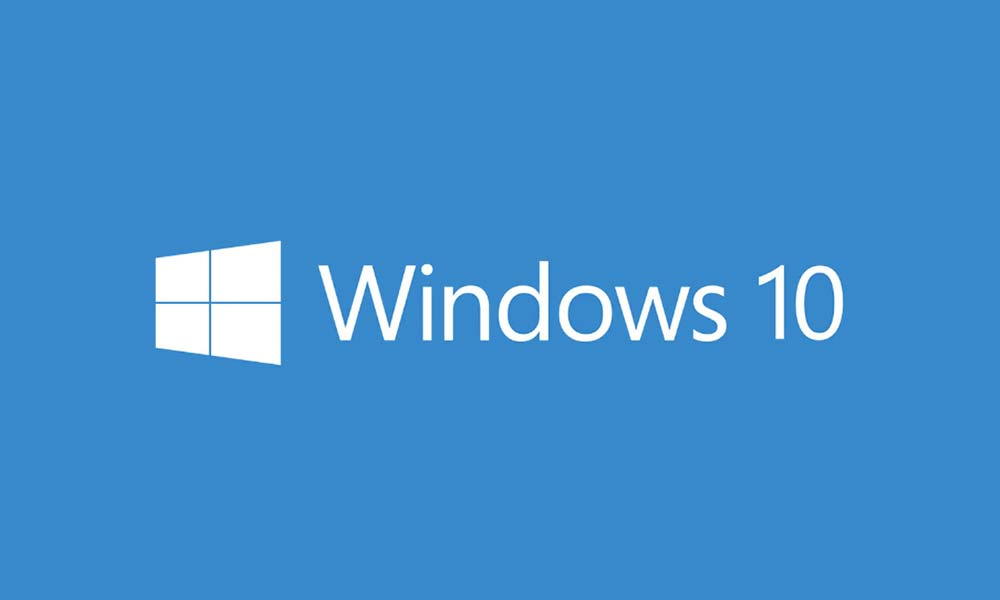
Método 1: copia de seguridad manual y restauración de su barra de tareas
Puede retroceder manualmente y restaurar su barra de tareas utilizando el registro. Asegúrese de que las aplicaciones que desea agregar en la barra de tareas ya estén instaladas en su computadora.
Haga una copia de seguridad de su barra de tareas:
- PrensaClave de Windows +R.
- Tipo "regedit"Y presionaDE ACUERDO.
- La ventana del registro se abrirá.
- Elija elHKEY_CURRENT_USER
- Haga clic en elSoftwarecarpeta.
- Entonces, elige elMicrosoftcarpeta.
- Abrir elWindowscarpeta.
- Luego, siga desplazándose hacia abajo hasta que encuentre elVersión actualcarpeta.
- Ahora, haga clic en elExploradorcarpeta para encontrar elBarra de tareascarpeta.
- Haga clic en elExportaropción y nombre el archivo .reg donde va a hacer una copia de seguridad de la barra de tareas.
- Guarde el archivo .reg en un dispositivo externo como un USB para uso futuro.
- Tienes que abrir el cuadro de diálogo Ejecutar nuevamente y hacer eso presioneClave de Windows +R.
- Escriba las siguientes líneas y presioneIngresar.
%AppData%MicrosoftInternetExplorerquickLaunchuserPinnedTaskBar
- Puede ver la carpeta de copia de seguridad de la barra de tareas y verificar las aplicaciones que le había fijado.
Restaurar su barra de tareas:
- Si está restaurando la barra de tareas en otra computadora, luego copie los archivos a una de las unidades del sistema.
- PrensaClave de Windows +R.
- Ejecute el comando que se da a continuación
%APPDATA%\ Microsoft \ Internet Explorer \ Rápido Lanzamiento \ Usuario CUCHAR \ Taskbar
- PrensaIngresar.
- Copie los atajos de copia de seguridad.
- PrensaClave de Windows +R
- Tipo "regedit"Y golpearIngresar.
- Se abre la ventana del editor de registro.
- Vaya a la barra de tareas y haga clic con el botón derecho.
- Elija elGerente de tareasopción.
- Tienes que cerrar elexearchivo.
- Haga clic en elProceso finalbotón.
- Vaya al editor de registro y haga clic en elArchivomenú.
- Elija el "Importar" opción.
- Ahora, importe el archivo de la barra de tareas de respaldo del USB.
- Abrir elGerente de tareasy elige elArchivomenú.
- Haga clic en elEjecutar una nueva tareaopción.
- Debe escribir en el explorador Run Box para reanudar el proceso Explorer.exe.
- PrensaIngresar.
- Ahora puede ver todos los atajos directamente en el administrador de tareas.
Método 2: copia de seguridad automáticamente y restaura la barra de tareas
Tenga en cuenta que este proceso no respaldará los elementos descargados de Microsoft Store. Además de las aplicaciones de Microsoft Store, puede hacer una copia de seguridad de cualquier elemento de la barra de tareas utilizando este método. Para hacer una copia de seguridad automáticamente de una copia de seguridad y restauración de la barra de tareas, debe crear dos archivos BAT. Podemos llamarlos el "Elementos de la barra de tareas cubierta de copias de seguridad" y "Restaurar elementos de la barra de tareas fijadas. "
Para hacer una copia de seguridad automáticamente de la barra de tareas, siga estos pasos.
- Ir alBloc.
- Pegue esta información en el bloc de notasReg Export Hkey_Current_user \ Software \ Microsoft \ Windows \ CurrentVersion \ Explorer \ Taskband “E: \ Antems Antems Backup \ tb-Pinned-ITEMS.reg” xCopy “%AppData%\ Microsoft \ Internet Explorer \ Quick Lanzamiento \ Usuario Ninchado \ TaskBar" " "E: \ Elementos de copia de seguridad de artículos \ Pinchingshortcuts" /e /c /h /r /k /y
- Guarde el archivo comoCopia de copia de seguridad de elementos de la barra de tareas. Batarchivo.
- Luego, debe ejecutar este archivo BAT como administrador.
Para restaurar automáticamente la barra de tareas, siga estos pasos.
- Ir alBloc.
- Puede pegar esta información en el bloc de notasREGEDIT /S "E: \ \ Elementos de copia de seguridad de elementos \ TB-Pinned-Items.reg" XCopy "E: \ Antems de copia de seguridad de los elementos fijados \ PastnedShortCuts" “%AppData%\ Microsoft \ Internet Explorer \ Rápido Lanzamiento \ Usuario Ancleted \ Taskbar” /E /C /h /r /k /y
- Guarde el archivo comoRestaurar los elementos de la barra de tareas cubierta.batarchivo.
- Ahora ejecuta este archivo BAT como administrador.
Puede acceder fácilmente a las aplicaciones más utilizadas desde la barra de tareas. Si ya se ha configurado para sus elementos de la barra de tareas, no necesita hacer cambios nuevamente cuando se mueve a un nuevo sistema operativo. Solo tiene que crear un archivo de copia de seguridad de los elementos de la barra de tareas.
Después de crear un archivo de la barra de tareas de respaldo, puede restaurar los elementos de la barra de tareas a su computadora cuando lo desee y disfrutar de la barra de tareas previamente organizada. Y para eso, puede seguir nuestra guía dada anteriormente. Esperamos que este artículo haya sido útil. Si tiene alguna consulta o comentarios, escriba el comentario en el cuadro de comentarios a continuación.

